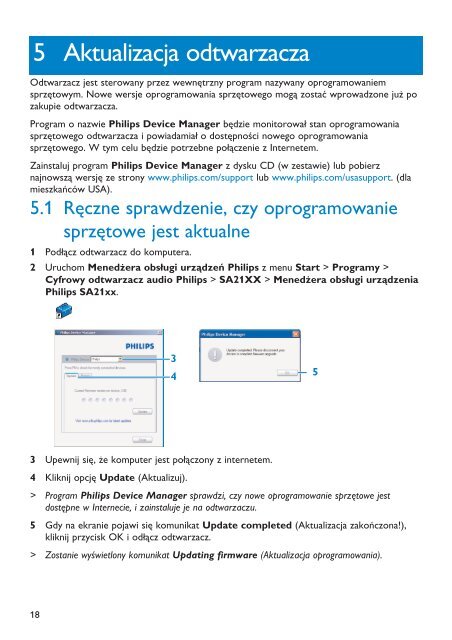Philips Baladeur audio à mémoire flash - Mode d’emploi - POL
Philips Baladeur audio à mémoire flash - Mode d’emploi - POL
Philips Baladeur audio à mémoire flash - Mode d’emploi - POL
Create successful ePaper yourself
Turn your PDF publications into a flip-book with our unique Google optimized e-Paper software.
5 Aktualizacja odtwarzacza<br />
Odtwarzacz jest sterowany przez wewnętrzny program nazywany oprogramowaniem<br />
sprzętowym. Nowe wersje oprogramowania sprzętowego mogą zostać wprowadzone już po<br />
zakupie odtwarzacza.<br />
Program o nazwie <strong>Philips</strong> Device Manager będzie monitorował stan oprogramowania<br />
sprzętowego odtwarzacza i powiadamiał o dostępności nowego oprogramowania<br />
sprzętowego. W tym celu będzie potrzebne połączenie z Internetem.<br />
Zainstaluj program <strong>Philips</strong> Device Manager z dysku CD (w zestawie) lub pobierz<br />
najnowszą wersję ze strony www.philips.com/support lub www.philips.com/usasupport. (dla<br />
mieszkańców USA).<br />
5.1 Ręczne sprawdzenie, czy oprogramowanie<br />
sprzętowe jest aktualne<br />
1 Podłącz odtwarzacz do komputera.<br />
2 Uruchom Menedżera obsługi urządzeń <strong>Philips</strong> z menu Start > Programy ><br />
Cyfrowy odtwarzacz <strong>audio</strong> <strong>Philips</strong> > SA21XX > Menedżera obsługi urządzenia<br />
<strong>Philips</strong> SA21xx.<br />
3<br />
4<br />
5<br />
3 Upewnij się, że komputer jest połączony z internetem.<br />
4 Kliknij opcję Update (Aktualizuj).<br />
> Program <strong>Philips</strong> Device Manager sprawdzi, czy nowe oprogramowanie sprzętowe jest<br />
dostępne w Internecie, i zainstaluje je na odtwarzaczu.<br />
5 Gdy na ekranie pojawi się komunikat Update completed (Aktualizacja zakończona!),<br />
kliknij przycisk OK i odłącz odtwarzacz.<br />
> Zostanie wyświetlony komunikat Updating firmware (Aktualizacja oprogramowania).<br />
18